Handleiding Bakker Elkhuizen S-board 860 Toetsenbord
Handleiding voor je Bakker Elkhuizen S-board 860 Toetsenbord nodig? Hieronder kun je de handleiding gratis bekijken en downloaden als PDF in het Nederlands en/of Engels. Dit product heeft 2 veelgestelde vragen, 0 comments en heeft 0 stemmen. Is dit niet de handleiding die je zoekt, neem dan contact met ons op.
Is je product kapot en biedt de handleiding geen oplossing meer? Dan kun je voor reparatie gratis terecht bij Repair Café.
Handleiding
Loading…


Loading…
Beoordeling
Laat ons weten wat je van de Bakker Elkhuizen S-board 860 Toetsenbord vindt door een beoordeling achter te laten. Wil je je ervaringen met dit product delen of een vraag stellen? Laat dan een bericht achter onderaan de pagina.Meer over deze handleiding
We begrijpen dat het prettig is om een papieren handleiding te hebben voor je Bakker Elkhuizen S-board 860 Toetsenbord. Je kunt de handleiding bij ons altijd downloaden en daarna zelf printen. Indien je graag een originele handleiding wilt hebben, raden we je aan contact op te nemen met Bakker Elkhuizen. Zij kunnen wellicht nog voorzien in een originele handleiding. Zoek je de handleiding van Bakker Elkhuizen S-board 860 Toetsenbord in een andere taal? Kies op de homepage je taal naar keuze en zoek daarna op het modelnummer om te zien of we deze beschikbaar hebben.
Specificaties
| Merk | Bakker Elkhuizen |
| Model | S-board 860 |
| Categorie | Toetsenborden |
| Bestandstype | |
| Bestandsgrootte | 0.27 MB |
Alle handleidingen voor Bakker Elkhuizen Toetsenborden
Meer handleidingen voor Toetsenborden
Veelgestelde vragen over Bakker Elkhuizen S-board 860 Toetsenbord
Ons supportteam zoekt dagelijks naar nuttige productinformatie en antwoorden op veelgestelde vragen. Als er onverhoopt toch een onjuistheid tussen onze veelgestelde vragen staat, laat het ons dan weten via het contactformulier.
De letters op het toetsenbord zitten niet op de plek waar ik ze gewend ben, hoe kan dit? Geverifieerd
De meeste toetsenborden hebben een QWERTY layout, wat staat voor de volgorde van de eerste zes letters op het toetsenbord. Er bestaan echter ook andere toetsenbord layouts, die beter aansluiten op de specieke behoeften van een bepaalde taal. Het is ook mogelijk dat de toetsen verwisseld zijn, iets wat vooral met oude toetsenborden makkelijk te doen is.
Ik vind dit nuttig (1231) Lees meerHoe maak ik mijn toetsenbord het beste schoon? Geverifieerd
Steek in geen geval objecten tussen de randen van de toetsen, hiermee wordt vooral vuil naar binnen geduwd en kan het toetsenbord beschadigen. Het is het best om het toetsenbord met perslucht te reinigen terwijl het toetsenbord ondersteboven gehouden wordt. Met een licht vochtige doek kan de bovenkant van de toetsen schoongemaakt worden.
Ik vind dit nuttig (173) Lees meer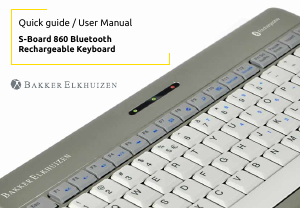

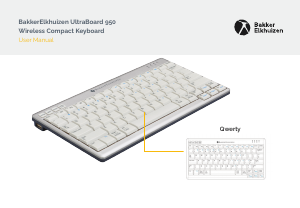
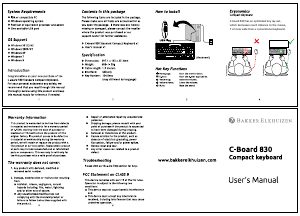
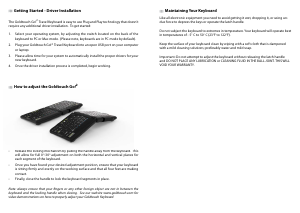
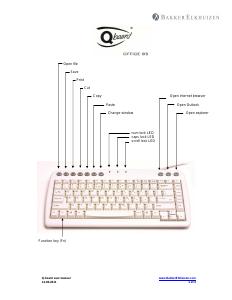
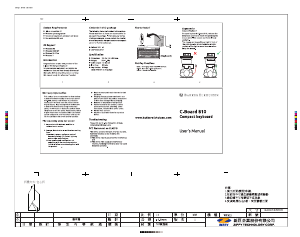
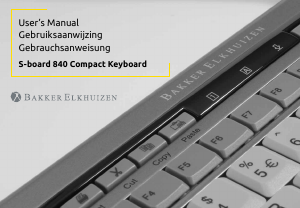

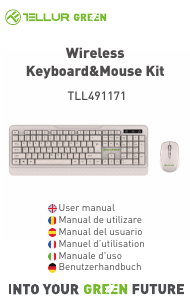
Praat mee over dit product
Laat hier weten wat jij vindt van de Bakker Elkhuizen S-board 860 Toetsenbord. Als je een vraag hebt, lees dan eerst zorgvuldig de handleiding door. Een handleiding aanvragen kan via ons contactformulier.